PC của bạn quá nóng có thể là một vấn đề lớn. Nó có thể gây ra hiện tượng thermal throttling và dẫn đến tác động tiêu cực đến hiệu suất. Nếu không được kiểm soát, quá tải nhiệt có thể ảnh hưởng đến từng bộ phận riêng lẻ và thậm chí có thể gây ra hỏng hóc sớm.
May mắn thay, có những cách rất đơn giản để tản nhiệt PC. Nguyên nhân phổ biến nhất gây ra tình trạng quá nhiệt là do bụi làm tắc nghẽn quạt và bộ làm mát CPU. Bên cạnh việc dọn dẹp máy tính tốt, còn có một số thứ khác có thể giữ cho PC của bạn luôn mát mẻ.
Cách kiểm tra nhiệt độ CPU của bạn
Trước khi cố gắng giải quyết vấn đề quá nhiệt của mình, bạn nên kiểm tra nhiệt độ hiện tại. Điều này sẽ cung cấp cơ sở để bạn có thể xác định xem liệu bạn có đang thực hiện thay đổi hay không. Hầu hết các PC gaming có chương trình có thể đọc nhiệt độ, nhưng các máy tính khác có thể yêu cầu phần mềm của bên thứ ba.
- Mở phần mềm điều khiển làm mát hoặc bo mạch chủ của bạn để xem nhiệt độ CPU. Nếu bạn chưa cài đặt phần mềm này, bạn có thể thêm một chương trình phổ quát như NZXT CAM.
- Tìm và ghi lại nhiệt độ CPU hiện tại. Tốt nhất, bạn nên đo nhiệt độ khi nhiệt độ đang quá nóng và cũng như khi không có chương trình nào chạy ẩn để thiết lập mức cơ bản.
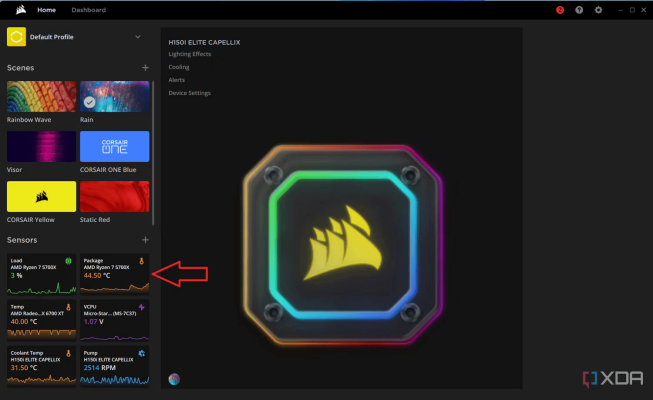
- Kiểm tra nhiệt độ lại sau khi thử từng phương pháp bên dưới.
Bước 1: Đóng các ứng dụng ngốn pin
Trong một số trường hợp, hiện tượng quá nhiệt chỉ đơn giản là do có quá nhiều ứng dụng chạy cùng lúc, kể cả những ứng dụng chạy ẩn. Cách dễ nhất để tìm kiếm các ứng dụng ngốn pin là sử dụng Task Manager. Từ đó, bạn cũng có thể buộc đóng các ứng dụng.
- Nhấp chuột phải vào phần mở của thanh tác vụ và chọn Task Manager từ trình đơn thả xuống.
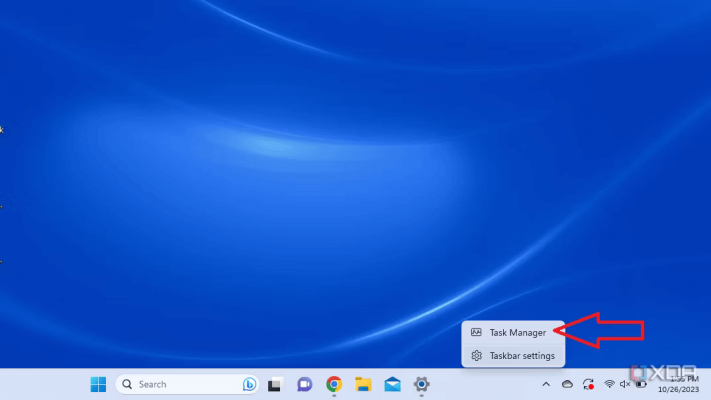
- Nhấp vào CPU để sắp xếp các tác vụ đang chạy theo tác vụ nào đang sử dụng nhiều tài nguyên CPU nhất.

- Chọn một trong những ứng dụng sử dụng nhiều CPU nhất để làm nổi bật nó.

- Nhấp chuột vào End task để buộc ứng dụng đóng lại.
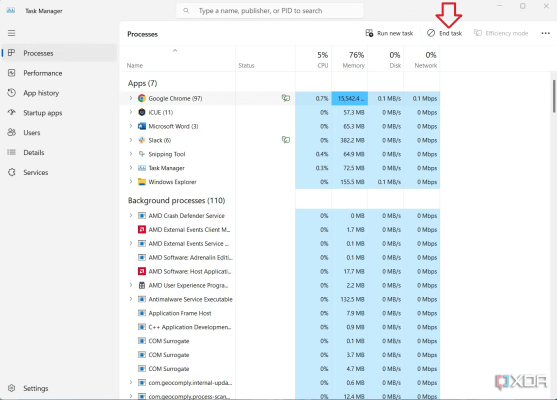
- Lặp lại quy trình và đóng nhiều ứng dụng hơn để xem liệu nó có làm giảm nhiệt độ CPU của bạn không.
Bước 2: Làm sạch bên trong
Điều tiếp theo cần thử là làm sạch vỏ PC. Đây là điều bạn nên làm thường xuyên, vì bụi sẽ tích tụ và ngăn không khí làm mát các bộ phận quan trọng. Khi ở trong đó, bạn cũng nên kiểm tra xem quạt có hoạt động bình thường không.
Hãy nhớ rằng không thể tháo rời nhiều máy tính xách tay hiện đại và thậm chí một số máy tính để bàn, nhưng bạn có thể làm sạch chúng bằng một ít khí nén.
- Tắt máy tính và ngắt kết nối nguồn điện của nó.
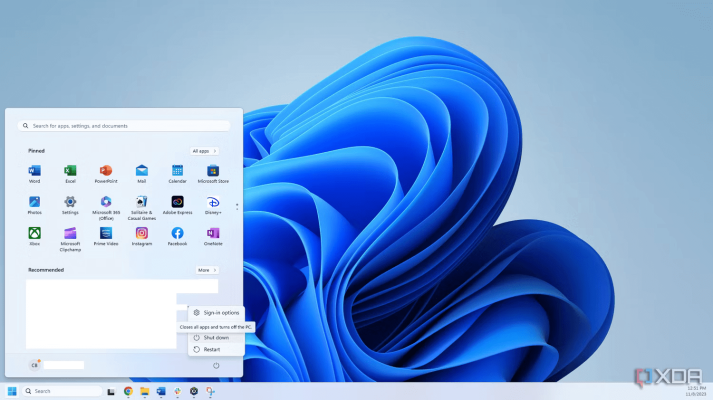
- Lấy phần vỏ case ra.

- Thổi quạt và bộ làm mát CPU bằng khí nén.

Điều quan trọng là phải thổi từ bên trong để đẩy bụi ra khỏi thùng máy. - Đậy nắp lại và cấp nguồn cho máy tính.
Bước 3: Thay đổi nhiệt độ throttle của CPU
PC được thiết kế để hạn chế hiệu suất khi các thành phần quan trọng như GPU và CPU bắt đầu quá nóng. Có thể điều chỉnh các nhiệt độ này bằng một số thay đổi phần mềm. Mình không muốn tăng nhiệt độ vì điều đó sẽ gây ra nhiều vấn đề hơn về quá nhiệt, nhưng việc hạ thấp ngưỡng điều tiết nhiệt sẽ có tác động tiêu cực đến hiệu suất và tránh làm hỏng máy tính.
- Tắt máy tính của bạn.
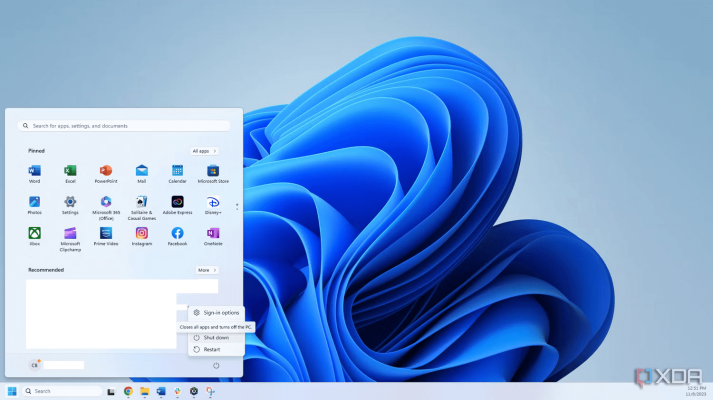
- Bật lại máy tính và khởi động vào BIOS khi tùy chọn xuất hiện.

- Mỗi menu BIOS đều khác nhau một chút, nhưng bạn cần tìm Thermal Throttle Limit. Nó thường được tìm thấy trong cài đặt ép xung.

- Giảm nhiệt độ cài đặt xuống 5-10% để máy tính không bị quá nóng.
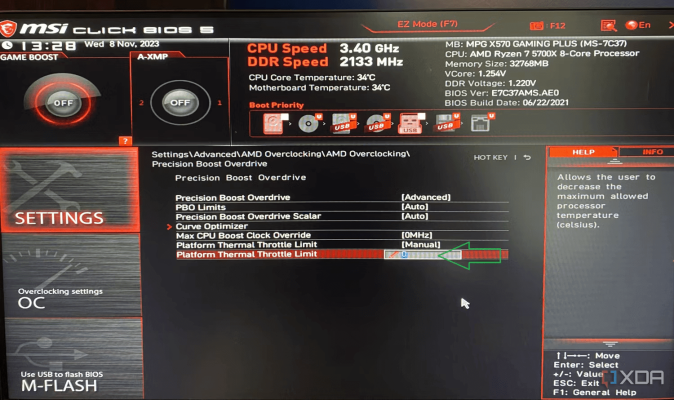
Bước 4: Nâng cấp hệ thống tản nhiệt của bạn
Điều chỉnh thermal throttling settings là cách khắc phục tạm thời không giải quyết được vấn đề cơ bản. Giải pháp duy nhất nếu bạn đến thời điểm này là nâng cấp hệ thống tản nhiệt của máy tính. Việc này có thể được thực hiện theo một số cách khác nhau, nhưng có thể bạn sẽ cần phải thay bộ tản nhiệt và bộ làm mát CPU. Cách khắc phục tương đối đơn giản này yêu cầu tháo quạt hiện có, thay keo tản nhiệt và lắp bộ làm mát mới.
Hãy nhớ rằng GPU có một hệ thống tản nhiệt riêng biệt có thể cần cải thiện khả năng làm mát. Tuy nhiên, nếu cả CPU và GPU liên tục quá nóng thì bạn có thể gặp vấn đề về luồng khí trong thùng máy tính của mình.
- Tắt máy tính và ngắt kết nối nguồn điện.

- Tháo bảng truy cập bên cạnh cùng với bất kỳ bộ phận nào chặn quyền truy cập vào CPU.

- Ngắt kết nối dây chạy từ bộ làm mát CPU tới bo mạch chủ.

- Mỗi giá đỡ bộ xử lý hơi khác một chút, nhưng bộ tản nhiệt có cơ chế chốt trên hầu hết các bo mạch chủ hiện đại. Tháo bộ tản nhiệt ra khỏi bo mạch chủ.
- Khi đã tháo bộ tản nhiệt ra, hãy lau sạch lớp keo tản nhiệt hiện có bằng giẻ không có xơ. Bạn cũng có thể sử dụng cồn isopropyl để loại bỏ cặn khô.

- Bôi keo tản nhiệt vào bộ xử lý. Lượng keo tản nhiệt hoàn hảo gần tương đương với kích thước của hạt đậu.

- Cài đặt lại bộ tản nhiệt hiện có hoặc gắn bộ tản nhiệt mới của bạn.
- Kết nối dây nguồn của bộ tản nhiệt trở lại bo mạch chủ.

- Đậy nắp lại và khởi động máy tính.
Bước 5: Thêm hoặc thay thế quạt case PC
Những chiếc quạt trong vỏ PC của bạn không chỉ để trang trí. Chúng đóng vai trò quan trọng trong việc di chuyển không khí mát vào và không khí nóng ra ngoài, điều này rất quan trọng để làm mát các bộ phận và ngăn không cho chúng quá nóng. Một số thùng máy tính đơn giản là không có đủ quạt hoặc người dùng có thể không nhận ra rằng quạt đã bị hỏng. Việc thay thế hoặc lắp thêm quạt vào thùng máy PC là việc nhanh chóng và dễ dàng mà ai cũng có thể làm được.
- Tắt máy tính của bạn và rút phích cắm nguồn điện của nó.
- Tháo nắp bên để truy cập vào bên trong.
- Nếu bạn định tháo một chiếc quạt hiện có, hãy rút phích cắm của nó ra khỏi bo mạch chủ hoặc mô-đun quạt.
- Tháo quạt bằng tuốc nơ vít. Điều này có thể cần một tuốc nơ vít nhỏ gọn để lắp vào bên trong.
Hãy chắc chắn giữ quạt để nó không rơi vào các bộ phận khác. - Kéo quạt cũ ra, đảm bảo dây của nó không bị rối.
- Đặt quạt mới vào vị trí và kiểm tra các vị trí lỗ để đảm bảo chúng thẳng hàng với vỏ.
- Vặn quạt vào đúng vị trí bằng phần cứng đi kèm.
- Cắm quạt vào bo mạch chủ hoặc mô-đun điều khiển quạt. Đừng quên buộc dây để chúng không bị vướng vào cánh quạt.
- Đặt vỏ PC lại với nhau và bật lại.
Giữ máy tính của bạn không bị quá nóng
Cách tốt nhất để khắc phục hiện tượng quá nhiệt là ngăn chặn nó xảy ra ngay từ đầu. Trong một số trường hợp, không thể ngăn ngừa hiện tượng quá nhiệt nhưng thường có thể phòng ngừa được bằng cách bảo trì. Vệ sinh máy tính thường xuyên có nghĩa là luồng không khí không bao giờ bị hạn chế, giảm nguy cơ quá nhiệt.
Hệ thống làm mát cũng cần được kiểm tra thường xuyên để đảm bảo chúng hoạt động tốt. Nhiều người lựa chọn thay thế hệ thống tản nhiệt khi nâng cấp các linh kiện khác, đặc biệt là CPU.Làm mát bằng chất lỏng là một cách phổ biến để cải thiện nhiệt độ CPU, đặc biệt là khi bạn đang chạy các bộ phận có công suất cao và những hệ thống này có giá cả phải chăng hơn bao giờ hết.
Tuy nhiên, chỉ cần thay keo tản nhiệt có thể làm giảm nguy cơ quá nhiệt. Keo tản nhiệt tuyệt vời có thể giúp truyền nhiệt từ bộ xử lý sang tản nhiệt. Tuy nhiên, nó sẽ xuống cấp theo thời gian và cần phải thay thế.
QM Tech là cửa hàng chuyên cung cấp đồ Gaming Gear, linh kiện PC chất lượng cao, giá rẻ từ các hãng lớn trên toàn thế giới.
Ngoài ra, bạn có thể tham khảo các phương tiện media khác của QMTech
Youtube: Voi review
Tiktok: Vinh Vunvo

